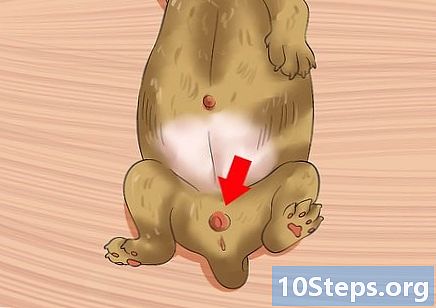Inhoud
Als u problemen ondervindt bij het luisteren naar muziek of het selecteren van een geluidsspeler op een Mac, weet dan dat er enkele snelle manieren zijn om dit op te lossen voordat u naar Genius Bar (Apple-service) zoekt. De simpele handeling van het aansluiten en loskoppelen van een headset op de computer kan voldoende zijn om het geluid weer te laten werken. Het is ook mogelijk om het PRAM te resetten, wat een groot aantal problemen met betrekking tot het geluid kan verhelpen. Een andere optie is om uw Mac OS bij te werken naar de nieuwste versie, omdat dit kleine systeemfouten kan corrigeren die het probleem kunnen veroorzaken.
Stappen
Deel 1 van 4: Basisreparaties
Herstart de computer. Soms kan een simpele herstart van het systeem de audioproblemen verhelpen. Dit zou de eerste stap moeten zijn die moet worden genomen als er iets in het besturingssysteem misgaat.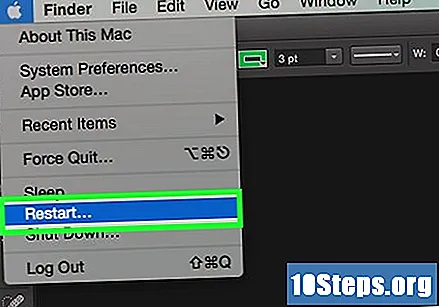

Sluit de headset aan en koppel deze los. Als de volumeknoppen grijs zijn of een rode stip boven het headsetpictogram hebben, plaats en verwijder de Apple headset dan een paar keer. Deze procedure is meestal in staat om het probleem te verhelpen en het geluid te herstellen.- Opmerking: dit is een teken van een hardwarefout en u zult de procedure waarschijnlijk vaker moeten uitvoeren totdat de hardware volledig faalt. Als dat gebeurt, moet u uw Mac naar een service brengen om het probleem voorgoed op te lossen.
- Sommige gebruikers melden een grotere kans op succes bij deze procedure wanneer ze een Apple-hoofdtelefoon gebruiken.
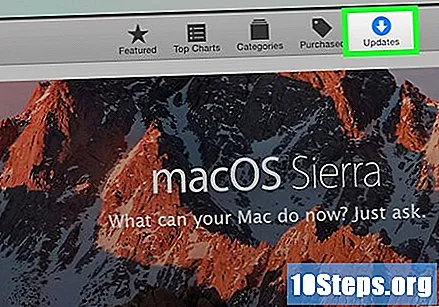
Download alle beschikbare updates. Mogelijk is er een update beschikbaar voor het systeem of de hardware waarmee dit probleem kan worden opgelost. Klik op het "Apple" -menu en selecteer "Software-update" om beschikbare updates te zoeken en te installeren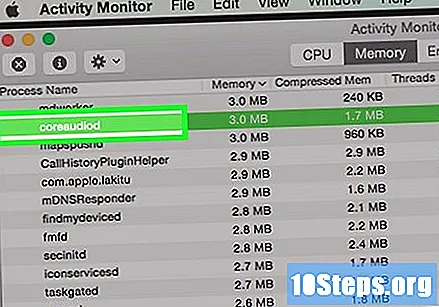
Open de "Activity Monitor" en stop het "coreaudiod" -proces. Hierdoor wordt de Mac-audiocontroller opnieuw opgestart:- Open de "Activity Monitor" in de map "Utilities".
- Zoek het "coreaudiod" -proces in de lijst. Klik op de kop "Procesnaam" om ze in alfabetische volgorde te ordenen.
- Klik op de knop "Proces beëindigen". Na bevestiging wordt de "coreaudiod" -service gesloten en automatisch opnieuw gestart.
Deel 2 van 4: De apparaten controleren
Verwijder alle aangesloten hoofdtelefoons. Als het op de computer is aangesloten, kunt u het geluid niet via de luidspreker horen. Soms activeert het plaatsen en verwijderen van een headset op de computer de luidspreker opnieuw.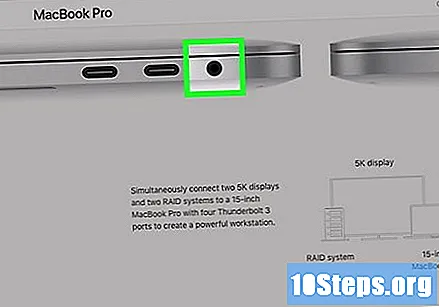
Klik op het "Apple" -menu en selecteer "Systeemvoorkeuren". Als u meerdere audioapparaten op uw Mac hebt aangesloten, worden deze mogelijk niet correct gewijzigd.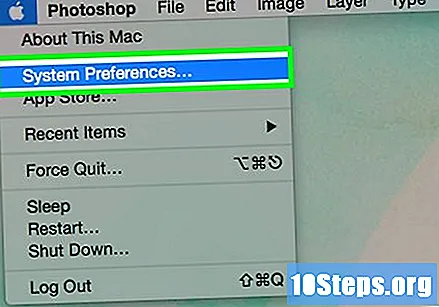
Klik op de optie "Geluiden" en selecteer het tabblad "Uitvoer". Hierdoor wordt een lijst met audio-uitvoerapparaten weergegeven.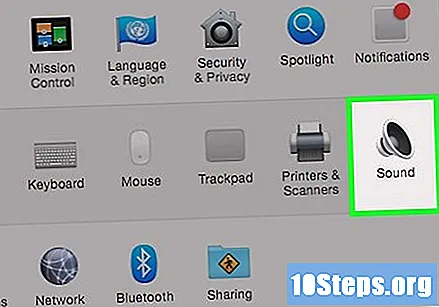
Selecteer het juiste apparaat. Selecteer het apparaat waarop u de audio wilt horen.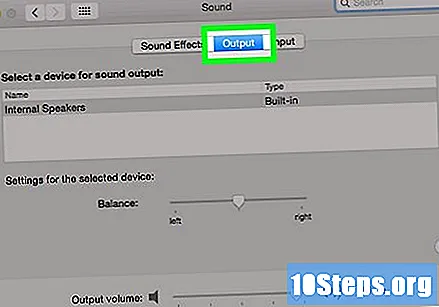
- Als je het geluid via de Mac-luidspreker wilt afspelen, selecteer je "Internal Speaker" of "Digital Sound Output".
- Als je het geluid probeert af te spelen op je televisie die op de Mac is aangesloten, selecteer je de optie "HDMI".
Controleer het volume van de externe luidspreker. Velen van hen hebben hun eigen volumeregelaar. Als de luidspreker is uitgeschakeld of op een laag volume staat, kunt u het geluid niet horen, zelfs niet als deze is geselecteerd.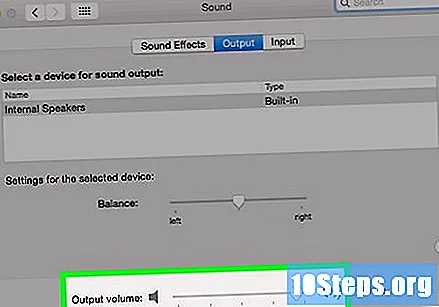
Deel 3 van 4: Het PRAM resetten
Zet je Mac uit. Het resetten van de RAM-parameter (PRAM) kan een verscheidenheid aan problemen met betrekking tot volumeregeling en audio-uitvoer corrigeren. Hierdoor worden sommige instellingen gereset, maar worden geen bestanden verwijderd.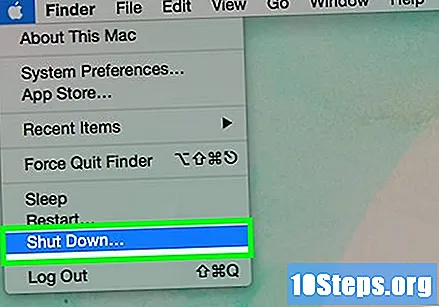
Schakel uw Mac onmiddellijk uit door op de toetsen te drukken ⌘ Commando+⌥ Optie+P.+R. Blijf op deze toetsen drukken totdat het opnieuw opstart.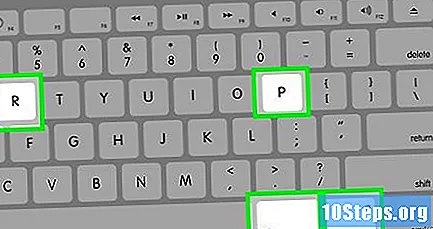
Laat de toetsen los wanneer u het setup-geluid weer hoort. De computer zal normaal blijven opstarten. U merkt misschien dat de initialisatie iets langer duurt, maar dit is normaal.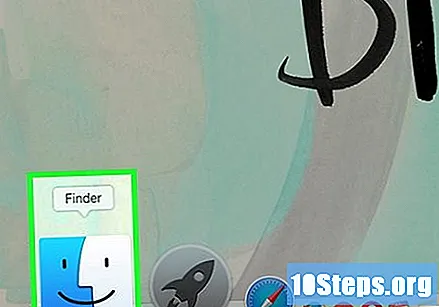
Controleer het geluid en andere instellingen. Test het geluid opnieuw en kijk of u het volume kunt aanpassen. De klok kan tijdens dit proces worden gereset, dus u moet deze aanpassen.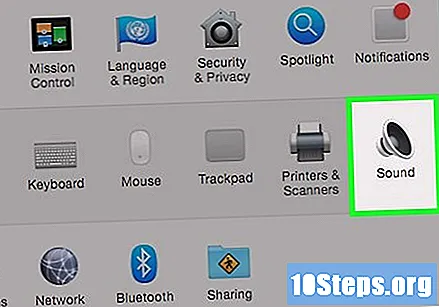
Deel 4 van 4: Je Mac upgraden naar de nieuwste versie van OS X
Zorg ervoor dat u de laatste versie van het besturingssysteem heeft geïnstalleerd. OS X Mavericks (10.9) heeft verschillende geluidsproblemen, waarvan er vele zijn opgelost in de Yosemite-versie (10.10). De El Capitan-versie (10.11) heeft een nog groter aantal opgeloste problemen.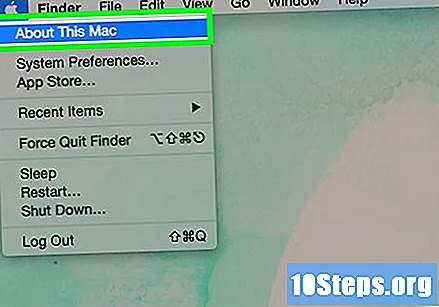
Open de applicatie "Mac App Store". Mac-updates zijn gratis en beschikbaar in de "Mac App Store".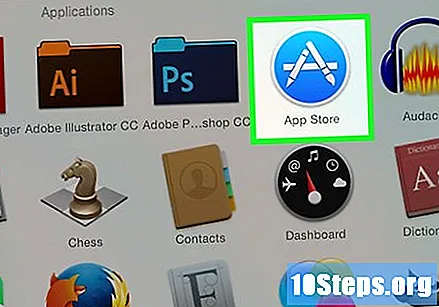
Klik op het tabblad "Updates". Als er een update beschikbaar is voor het systeem, wordt deze op dat tabblad vermeld.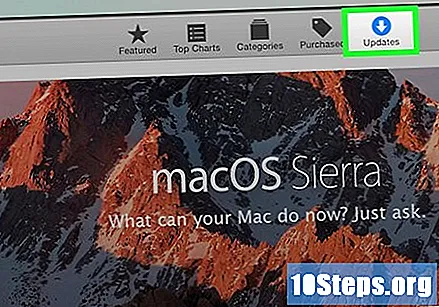
Download de nieuwste versie van OS X. Download El Capitan als het wordt vermeld in het gedeelte "Updates". Het downloadproces kan enkele minuten duren.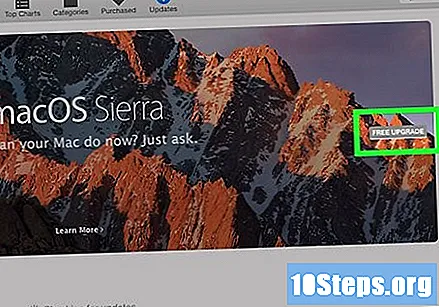
Installeer systeemupdates. Volg de instructies op het scherm om de updates te installeren. Dit is een heel eenvoudig en duidelijk proces en u zult geen van uw bestanden of instellingen verliezen.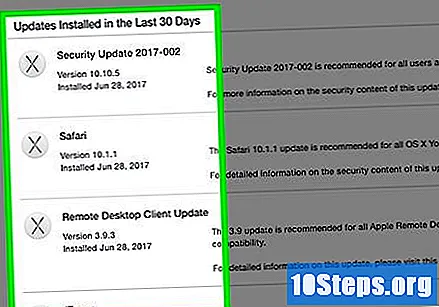
Test het geluid opnieuw. Aan het einde van de installatie van de updates, wordt u doorgestuurd naar het bureaublad. "Test het geluid opnieuw om te controleren of het werkt.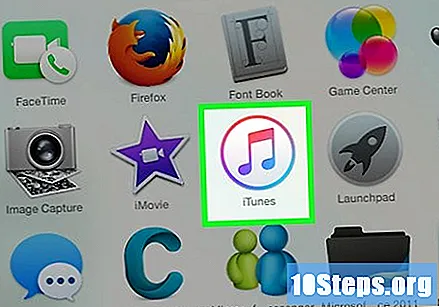
Tips
- Storingen in geluidsapparatuur komen vrij vaak voor op veel MacBook-modellen. De enige betrouwbare manier om het te repareren, is door uw MacBook te laten repareren door Apple. Dit probleem treedt meestal op vanwege een defecte kaart.